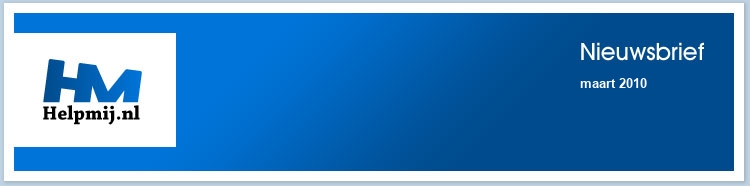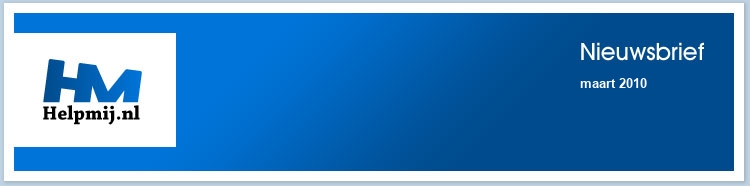| |
|
De redactie bestaat uit:
CorVerm (Hoofdredacteur)
crash
Eagle Creek
ErpCity
jackall
mumzel
profpc
De redactie is te bereiken op nieuwsbrief@helpmij.nl. Naar dit e-mailadres géén vragen sturen die betrekking hebben op computers en dergelijke. Deze horen op het forum geplaatst te worden.
Oplage
De nieuwsbrief wordt naar 33662 unieke e-mailadressen verstuurd. Deze e-mailadressen zijn via opt-in geselecteerd.
Adverteren
Indien u een advertentie wilt laten plaatsen in deze nieuwsbrief neem dan contact op met de redactie.


Aan- en afmelden
Om u aan te melden voor de nieuwsbrief kunt u naar deze pagina gaan.
Wilt u de volgende uitgaven niet meer ontvangen, dan kunt u zich hier afmelden. Is deze nieuwsbrief naar u doorgestuurd en wilt u hem zelf ontvangen? Ga dan naar deze pagina en meldt u aan. U zult dan automatisch de volgende nieuwsbrief ontvangen.
Wilt u nog eens een artikel nalezen? Wanneer u lid van de vereniging bent, kunt u hier in oude nieuwsbrieven bladeren.
DISCLAIMER
Alle handels en/of productnamen hier vermeld, zijn eigendom van de
respectievelijke eigenaars. De redactie van de Helpmij Nieuwsbrief gaat
uiterst zorgvuldig te werk bij de vergaring, totstandkoming en
publicatie van de informatie in de nieuwsbrief. Niettemin kunnen er geen
rechten worden ontleend aan de inhoud van de nieuwsbrief en sluit de
redactie iedere aansprakelijkheid uit voor eventuele gevolgen, waaronder
begrepen directe en indirecte schade. Het toepassen van informatie en
gebruik van software is voor eigen risico. De adressen van de abonnees
zullen nimmer openbaar worden gemaakt en/of verkocht aan derden. Bij
misbruik van het distributiesysteem van de nieuwsbrief door onbevoegden
of een mogelijke storing, van welke aard dan ook, kan de redactie niet
aansprakelijk gesteld worden voor eventuele daaruit voortvloeiende
schade. Het is niet toegestaan om de inhoud, of delen daarvan, zonder
voorafgaande schriftelijke toestemming te gebruiken.
De redactie heeft het recht om (ingezonden) bijdragen zonder opgaaf van
redenen te weigeren, dan wel te wijzigen of in te korten.
|
|
Voorwoord
|
Auteur: CorVerm
|

|
Een paar maanden geleden las ik het ineens en van de week weer: stuur een e-mail na je dood. Ik vond en vind het een, op z'n zachtst gezegd, onprettige gedachte dat iemand het in z'n hoofd haalt mij een e-mail te (laten) sturen wanneer die persoon niet meer in het land der levenden is. Zeker niet als die iemand ook nog eens familie is, of liever gezegd, was. Uiteraard kan het een goed bedoelde boodschap zijn, maar ook een minder goed bedoelde. Als je elkaar tijdens het leven niet kan of wil zeggen waar het op staat dan is er toch iets goed mis lijkt me. Je zult gefeliciteerd worden met je verjaardag door iemand die niet meer leeft. Moet ik even niet aan denken.
Maar goed, er bestaat een site (of misschien wel meerdere) waar je dit soort zaken kunt regelen. Nee, niet voor niks natuurlijk. Je zult er behoorlijk voor moeten betalen. Waar al niet brood in gezien wordt. Commercie alom, zelfs over het leven heen.
|
Linux installeren kun je leren
|
Auteur: Dropl en satshow
|

|
In de vorige Helpmij nieuwsbrief hebben we geprobeerd je een beetje op weg te helpen met een al geïnstalleerd Linux systeem. Dit keer doen we een stapje terug en proberen we, aan de hand van veel gestelde vragen tijdens de installatie van een Linux systeem, wat meer uit te leggen over wat er 'onder de motorkap' gebeurt. Zodoende kan je betere en duidelijkere keuzes maken tijdens de installatie. Je maakt hierna dus een quadrupel boot systeem in een handomdraai.
De distro-soep
Zoals we al vaker verteld hebben komt Linux is vele soorten, maten en smaken. Het maken van een keuze welke Linux distributie je gaat uitproberen is vaak niet makkelijk. Er bestaan spartaanse distributies waar je na uren compileren eindelijk naar een console prompt zit te kijken en distributies die het gebruiksgemak hoog in het vaandel hebben. Van de Linux distributies met het grootste gebruiksgemak wordt vaak een live-cd uitgegeven. Voorbeelden hiervan zijn Mandriva, openSUSE, Fedora, Ubuntu en Debian.
Het principe van een live-cd (of dvd) is eenvoudig. Je downloadt het ISO-beeldbestand van de live-cd, brandt het, vertelt je BIOS van cd op te starten en binnen een paar minuten zit je naar een levend Linux systeem te kijken. Het systeem is traag omdat een cd een nogal traag medium is, maar doorgaans werkt alles meteen. Na een beetje rondklikken heb je het meestal wel gezien, maar je weet dat Linux met jouw hardware overweg kan. Vaak kan je middels de live-cd de Linux distributie installeren op de harde schijf, anders heb je een aparte installatie cd nodig.
I18n I10n en andere afk.
Een van de eerste vragen die het installatie programma stelt gaat over de localisatie. Dat is een moeilijk woord voor welke taal je spreekt en wat voor eenheden je gebruikt. Soms worden de Engelse termen 'internationalisation' afgekort naar i18n en 'localisation' naar i10n. Die 18 en 10 staan voor het aantal letters tussen de i en de n. Dat is wel zo kort. Overigens stel je hiermee alleen de standaard localisatie in voor nieuwe gebruikers. Iedere gebruiker kan zijn eigen localisatie aanpassen. De ene gebruiker kan dus Nederlands als taal kiezen en de volgende gebruiker kan alles in het Swahili voorgeschoteld krijgen.
Vaak wordt er ook gevraagd welk type toetsenbord je gebruikt. In Nederland is het een uitzondering dat iemand een Nederlands toetsenbord gebruikt. Doorgaans heeft iedereen een Amerikaans toetsenbord. Amerikaans is dus het VS toetsenbord. Dan heb je nog de dode toetsen, als je daarvoor kiest kan je een â tikken door een een ^ te tikken en dan een a. De eerste aanslag van ^ blijft dus 'dood' tot je de a tikt. Ditzelfde geldt voor een aantal andere accenten, cidilles en trema's. Het je gewoon een ^ nodig, tik je ^ en spatiebalk.
De GNU's in licentieland
Linux is gratis. Bijna altijd tenminste. Maar het is niet alleen gratis. Linux is vrije software. In het Engels heet het 'free as in beer and as in freedom'. Wat is dan het verschil? Gratis is voor niets weggegeven, daar mag je mee doen wat je wilt. De Linux kernel wordt uitgegeven onder de GNU Public License (GPL). In deze licentie wordt bepaald dat je de Linux kernel mag gebruiken, maar dat als je er veranderingen in aanbrengt, je deze veranderingen met de rest van de wereld moet delen. Dat lijkt misschien alleen leuk voor software ontwikkelaars, maar als eindgebruiker doe je er ook je voordeel mee. De Linux kernel is niet de enige software die uitgegeven is onder de GPL, heel erg veel software die beschikbaar is voor Linux is uitgegeven onder de GPL. En hiervan weet je dat hoe meer mensen het gebruiken, hoe meer mensen het zullen aanpassen en hoe beter de software wordt.
Tot dusverre hebben we het over Linux gehad. En dat klopt niet helemaal. Linux is de kernel. Maar met een kernel op zich kan je niets. Je moet programma's hebben. En daarvoor heb je een C-bibliotheek en een C-compiler nodig. Nou wil het toeval dat er een club mensen was, die net en C-bibliotheek en een C-compiler gemaakt hadden op het moment dat de Linux kernel voor het eerst het levenslicht zag. Dat was ongeveer halverwege de 90-er jaren. Deze club noemt zich GNU en had tot doel een geheel vrij UNIX besturingssysteem te maken. Het enige wat hun nog ontbrak was een werkbare kernel. Ze hadden zelf de HURD kernel in ontwikkeling, maar de Linux kernel bleek veel robuuster, completer en werkzamer. Puristen spreken dus niet over Linux maar over GNU/Linux als ze het besturingssysteem bedoelen.
Praktische partities
Tot nu toe was dit verhaal vrij theoretisch. Van keybordkeuze en localisatie krijg je geen zweet op je rug. Dat lukt alleen met het risico je complete C: schijf te formatteren. Tijd voor een kleine kijk in partitioneren onder Linux dus.
Linux kent 2 soorten schijven. De ene is die met een IDE aansluiting en de rest met een USB, SCSI of SATA aansluiting. IDE schijven heten hd* en de rest sd*. Dat * staat voor een letter van het alfabet in volgorde van detectie, oftewel hda is je IDE primary master en hdb je IDE primary slave, hdc de secundary master en hdd de secundary slave. De eerste SATA- of USB schijf is dus sda de tweede sbd, enz.
Nou kunnen harde schijven in partities ingedeeld worden. Misschien weet je wel dat een harde schijf 4 primaire partities kan bevatten. Linux zal deze altijd met 1 tot en 4 nummeren met daarvoor de schijfnaam, sda1 of hdc3 dus. Nu kan een primaire partitie opgedeeld zijn in meerdere uitgebreide partities. Hier nummert Linux dus verder na de 4. sdd5 is dus de eerste uitgebreide partitie op sdd, de 4e USB/SCSI/SATA schijf. Deze kengetallen vind je na installatie terug in de /dev map, als /dev/sdd5 dus. Als je je nog het /proc bestandssysteem herinnert van het vorige artikel kan je eens 'cat /proc/partitions' uitvoeren in een console.
Overigens kunnen de meeste moderne Linux installatie programma's prima Windows partities verkleinen om ruimte te maken voor Linux.
Bestandssystemen tot de macht 40
Goed, Windows gebruikt dus FAT en NTFS als bestandssysteem. Linux kent die ook. FAT is oud, maar (helaas) nog veelgebruikt voor USB-sticks. NTFS is nieuwer maar wacht ook op een opvolger in de Windows wereld.
Met Linux bestandssystemen is het net zoals vrijwel alles in Linux wereld: keuze genoeg. Zo veel zelfs dat het overzicht snel verdwijnt. Iedere Linux distributie heeft zijn eigen voorkeur qua bestandssysteem, maar de meeste komen op dit moment met ext4.
Van de ext-familie kom je nu nog vooral ext3 en ext4 tegen. Beiden zijn bestandssystemen met een logboek, in het Engels journaling filesystems. Dit logboek houdt in dat als de computer vastloopt of de stroom uitvalt tijdens een bestandsbewerking, alleen het logboek nagelopen hoeft te worden om weer een gezond bestandssysteem te krijgen. Het belangrijkste verschil tussen ext3 en ext4 is dat ext4 een doorontwikkeling is van ext3. Ext 4 kan met grotere bestanden en grotere partities omgaan. Mocht je dus een Exibyte harde schijf hebben en met Tebiyte grote bestanden werken, dan is ext4 voor jou.
Desktop en bureaublad
Een van de belangrijkere vragen die het installatie programma aan je gaat vragen is welke bureaublad omgeving je gaat gebruiken. Meestal beperkt de keuze zich tot KDE en GNOME en soms komt ook XFCE om de hoek kijken. Helemaal exotisch zijn fluxbox, LXDE, blackbox, enlightment, enzovoort. Ook hier weer meer dan te veel keuze.
De desktop omgeving bepaalt hoe achtergronden, lettertypen, vensters en menu's er uit zien en hoe je ze moet bedienen. KDE richt zich vooral er zo mooi mogelijk uit zien. Er zijn talloze thema's en widgets voor KDE te verkrijgen. KDE is een moderne, maar daardoor ook zeer veeleisende desktop omgeving. De ontwikkelaars achter GNOME hebben meer het bedieningsgemak op het oog. Ondanks dat men zich richt op eenvoud en duidelijkheid, stelt ook GNOME redelijk wat eisen aan de computer. XFCE is bedoeld voor wat oudere computers en stelt dus lagere eisen aan de computer. Ondanks dat is XFCE een gebruiksvriendelijke desktop omgeving. LXDE is een relatief nieuwe desktop omgeving. Deze richt zich op extreem lage eisen aan de hardware.
Natuurlijk is een voorkeur voor hoe je bureaublad er uit ziet heel persoonlijk. Er is geen beste keuze, allen hebben hun eigen sterke en zwakke punten. De meeste Linux distributies hebben een standaard voorkeur, maar je kan heel makkelijk een desktop omgeving later erbij installeren, zonder alles opnieuw te hoeven installeren.
Opstarten
Als je de computer aanzet, start het BIOS op. Het BIOS laadt een klein programmaatje van de eerste sectoren van de eerste harde schijf. Die sectoren worden aangeduid met de naam MBR, dat staat voor Master Boot Record. Dat kleine programmaatje laadt dan het besturingssysteem. Dat heet een bootloader in goed Nederlands. Windows installeert zijn eigen bootloader in de MBR. Die kan alleen Windows opstarten. De meeste Linux distributies installeren GRUB in de MBR. Die kan nagenoeg alle denkbare besturingssystemen opstarten.
Er zijn nog andere bootloaders onder Linux. LILO is een bekende, SYSLINUX en EXTLINUX en nog vele anderen. GRUB heeft als voordeel dat het in staat is mooie grafische menu's voor te schotelen aan de gebruiker en dat het ook Windows kan laden. Dan krijg je dus een systeem waarbij je voor Windows of Linux kan kiezen bij het aanzetten van de computer. Installeer dan wel eerst Windows en daarna Linux, want Windows overschrijft altijd de MBR met zijn eigen beperkte bootloader.
|
OpenOffice.org Calc
|
Auteur: Cor Nouws
|

|
Opmaak van pagina's van een werkblad
In de vorige aflevering hadden we met de nodige trucs een mooie tabel gemaakt in Calc. Als het goed is, hadden we dat aan het einde opgeslagen. Dus als we het weer openen, ziet het er weer zo uit.
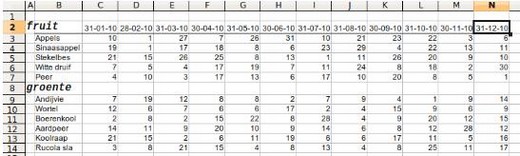
Middels Bestand|Verzenden|Als PDF e-mailen hadden we dat als PDF naar onze partner gezonden. Die reageerde al weer vlot: of het niet netjes op één pagina kon...
In deze derde aflevering gaan we daarom kijken naar de opmaak van pagina's in een werkblad.
We gaan verder in het werkblad van de vorige keer, waarvan hierboven een afbeelding staat.
We kijken naar het afdrukvoorbeeld via Bestand|Afdrukvoorbeeld (Alt-B-F).
Het is daar gelijk duidelijk: de tabel is te breed voor een staande pagina.
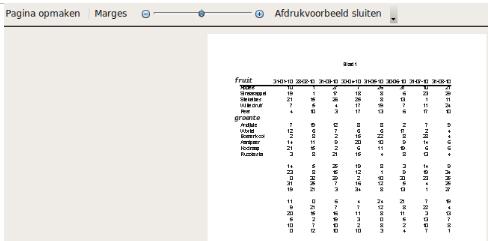
Nu zien we op links op de werkbalk van het afdrukvoorbeeld gelukkig "Pagina opmaken" staan.
Klik op Pagina opmaken (of kies Alt-O-P) en open zo het venster, waarin we alles van de pagina kunnen instellen.

Op de tab Pagina is al gauw de instelling Staand of Liggend gevonden. Toch wil ik die nu niet gebruiken.
Waarom? In de titel van het venster staat "Paginopmaakprofiel Standaard". En we weten, dat als we een opmaakprofiel veranderen, dat het doorwerkt op alle plaatsen waar dat opmaakprofiel wordt gebruikt.
Dus als we in dit geval het paginaopmaakprofiel Standaard wijzigen in een liggend formaat, dan beïnvloed dat wellicht veel meer pagina's in ons werkblad. Dat wil ik eerst onderzoeken.
Sluit dus het venster "Paginopmaakprofiel Standaard" met Annuleren of Escape.
Sluit ook het afdrukvoorbeeld met Afdrukvoorbeeld sluiten of Escape.
| Doordat we het afdrukvoorbeeld hebben bekeken, toont ons werkblad nu ook de paginabegrenzingen in een grijze streep. Bijvoorbeeld de scheiding van de kolommen J en K. |
Hoe werken paginaopmaak en paginaopmaakprofielen?
Om te beginnen kijken we naar linksonder in het scherm. Daar staat in de statusbalk "Blad 1 / 3". In het vak daarnaast staat "Standaard". Dat is de naam van het paginaopmaakprofiel dat op dit blad wordt gebruikt.
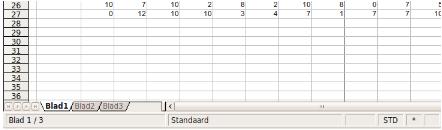
| Statusbalk niet zichtbaar? Via het menu Beeld|Statusblak is dat te regelen. |
Om te kijken welk opmaakprofiel op de andere bladen wordt gebruikt, gaan we daar naar toe met de bladaanduidingen linksonder, of met de sneltoetsen Ctrl-PgDown / Ctrl-PgUp. Het blijkt dat alle bladen hetzelfde opmaakprofiel Standaard gebruiken.
We gaan zorgen dat alleen ons blad met fruit en groente, nu een liggende pagina heeft. Dat doen we door daar een opmaakprofiel voor te maken.
In de vorige aflevering hadden we al even gewerkt met het venster Stijlen en opmaak. Dat hebben we nu weer nodig.
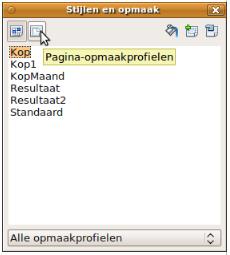 |
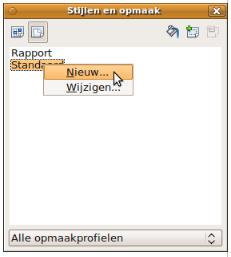 |
|
Open het venster Stijlen en Opmaak via Opmaak|Stijlen en opmaak (F11).
Klik daar op het tweede pictogram linksboven, dat van de paginaopmaakprofielen. Zie ook de helptip in de afbeelding.
Klik met de rechtermuisknop op het opmaakprofiel Standaard en kies Nieuw.
|
Nu opent het venster, zoals we dat eerder zagen bij het paginaopmaakprofiel standaard. Maar het opent op de tab Beheren waar in het vak Naam 'naamloos1" is ingevuld.
Geef het nieuwe opmaakprofiel de naam "_Liggend"
Ga naar de tab Pagina en kies daar bij de Richting Liggend.
Sluit het venster met OK (Enter).
|
Het toepassen van onze liggende pagina is nu heel eenvoudig.
Zorg dat "Blad 1" actief is. Dubbelklik nu op de naam van het opmaakprofiel _Liggend. In de statusblak zien we inderdaad dat waar "Standaard" stond, nu "_Liggend" is vermeld.
Controle van het afdrukvoorbeeld toont dat het inderdaad correct is. Dus we sturen het weer even naar onze partner. Kies Bestand|Verzenden|Als PDF e-mailen, klik op Verzenden en maak het e-mail bericht af.
Kijk eventueel weer in de vorige aflevering voor enkel opmerkingen over de gemaakte PDF.
Tot de volgende keer !
Cor Nouws
www.nouenoff.nl
|
Writer: samenvoegen van documenten
|
Auteur: CorVerm
|

|
Het samenvoegen van documenten gaat in Open Office.org anders dan in MS Office. Hoewel het mij een beetje tegenstaat om steeds weer die vergelijking te maken ontkom je er niet aan. Velen zijn, of waren gewend om met MS Office te werken. De overstap naar Open Office.org is in veel gevallen toch iets waar men zich een beetje in verslikt. Tenslotte zijn er onderdelen in beide programma's die (aardig) overeenkomen, maar andere onderdelen in het geheel niet.
Voordat we verder gaan met het samenvoegen van documenten
Zorg er altijd voor dat je de nieuwste versie van Open Office.org geïnstalleerd hebt op je computer. De laatste versie op dit moment is 3.2.0, en is hier te downloaden. Lees dan meteen even wat daar over Java Runtime Environment (JRE) gezegd wordt. Het is aan te raden de laatste versie van JRE inderdaad te downloaden, te installeren en te activeren in Open Office.org. Je doet dat laatste door in het menu Extra voor Opties te kiezen, klik op Java, wacht even totdat de versies in beeld verschijnen, selecteer de laatst geïnstalleerde versie.
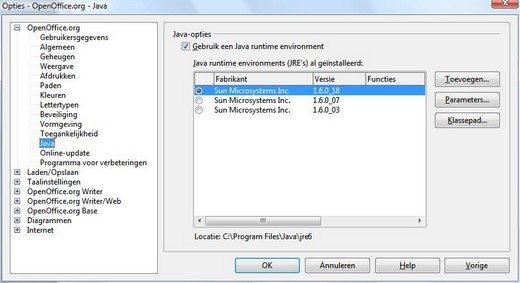
Nu dan maar over afdruk samenvoegen
Adresbestand maken
Het eerste wat ons te doen staat is een bestand met naam en adresgegevens maken in Calc. Voorzie de kolommen van kolomkoppen. Om straks meer plezier aan het adresbestand te kunnen beleven is het handig om een aantal extra kolommen te gebruiken waar je info in kwijt kunt om straks meer mogelijkheden te hebben om de gegevens te filteren. Zo kun je bijvoorbeeld in een kolom aangeven of het een privé of een zakelijke relatie betreft. In een andere kolom kun je aangeven of die relatie voor een (standaard)brief in aanmerking komt. Zo zijn er nog een aantal mogelijkheden te bedenken die je naar eigen inzicht kunt invullen.
Sla het adresbestand op en geef het een duidelijke naam mee.
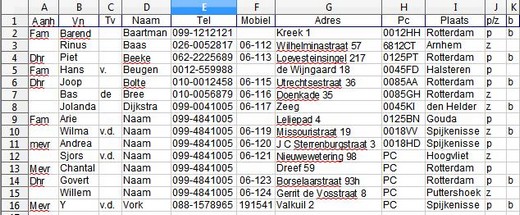
Afbeelding 1 het adresbestand
Adressen samenvoegen in Writer
Open een leeg document in Writer. Ga in het menu Bewerken naar Database wisselen. Het scherm Database wisselen verschijnt, klik op Bladeren om naar het zojuist opgeslagen adresbestand te gaan en klik dat aan.
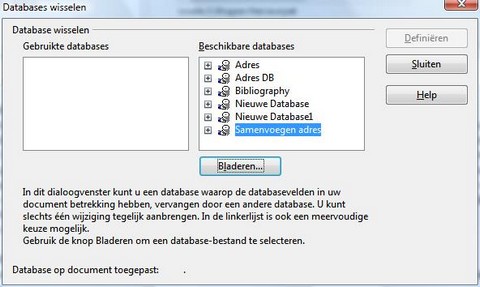
Het bestand wordt aan het lijstje Beschikbare databases toegevoegd, klik op sluiten. In de werkbalk vind je deze  knop, klik daarop om het adresbestand aan het Writerdocument te koppelen. Het bestand wordt boven het Writerdocument zichtbaar. Eenmaal een bestand gekoppeld aan Writer volstaat het om op de genoemde knop te klikken, dus het is niet nodig om steeds weer het bestand te koppelen. knop, klik daarop om het adresbestand aan het Writerdocument te koppelen. Het bestand wordt boven het Writerdocument zichtbaar. Eenmaal een bestand gekoppeld aan Writer volstaat het om op de genoemde knop te klikken, dus het is niet nodig om steeds weer het bestand te koppelen.
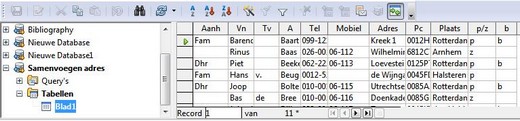
Heb even geduld om de Databases en de geselecteerde bestanden zichtbaar worden in de verkenner die zich links van het adresbestand bevindt. Klik op het plusje voor het bestand, daarna op het plusje voor Tabellen en tenslotte op Blad1 of de naam die je aan het blad gegeven hebt.
Invoegen van een enkel of handmatig geselecteerde items
Met de CTRL-toets ingedrukt kun je “losse” records selecteren en, met ingedrukte linkermuisknop, naar het document slepen. Zodra je de muisknop hebt losgelaten komt het scherm Databasekolommen invoegen tevoorschijn alwaar je kunt kiezen welke velden je wilt gebruiken. Tegelijk kun je in dit venster aangeven hoe de gegevens moeten worden weergegeven. Als Tabel, Velden of als Tekst.
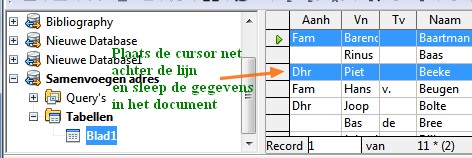
Zet de cursor waar de oranje pijl staat en sleep de records naar het document
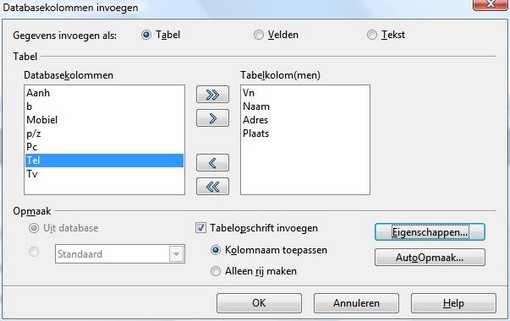
Databasekolommen selecteren
|
Vn
|
Naam
|
Adres
|
Plaats
|
|
Barend
|
Baartman
|
Kreek 1
|
Rotterdam
|
|
Hans
|
Beugen
|
de Wijngaard 18
|
Halster
|
Ingevoegd als tabel
Let op dat, in het geval er gegevens aan de tabel moeten worden toegevoegd, er een nieuwe tabel wordt geplaatst. Het vinkje bij Tabelopschrift invoegen moet worden weggehaald om te voorkomen dat er ergens tussen de rijen in nogmaals het tabelopschrift komt te staan. Met een klik op de knop Eigenschappen kun je diverse eigenschappen voor de tabel instellen.
Barend Baartman
Kreek 1
Rotterdam |
Hans Beugen
de Wijngaard 18
Halsteren |
| Ingevoegd als tekst |
Velden filteren en slepen uit tabel
Klik op de filterknop  om de filterwaarden te definiëren in het venster Standaardfilter. om de filterwaarden te definiëren in het venster Standaardfilter.
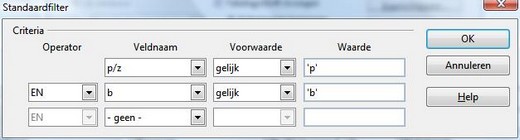
Afbeelding 2. Gesorteerd op p (privé) en b (brief)

Gefilterd op Beeke (staat tweemaal in de db) en weer op b. Dus aan deze Beeke is de brief gericht.
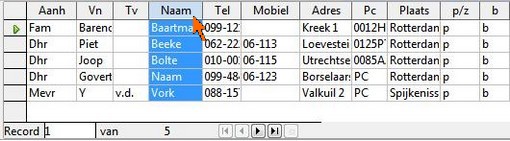
Na de filteractie van afbeelding 2 (vergelijk met afbeelding 1)
Deze methode is geschikt om een standaardbrief van naam en adresgegevens te voorzien. 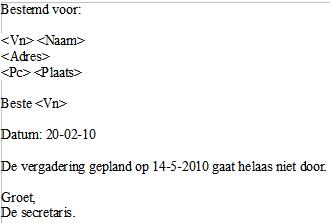 Nadat de database is gefilterd sleep je één of meerdere velden in het document. Typ de tekst en print de brieven. Elk van de gefilterde records komt keurig op de, voor hem of haar bestemde, brief te staan. Nadat de database is gefilterd sleep je één of meerdere velden in het document. Typ de tekst en print de brieven. Elk van de gefilterde records komt keurig op de, voor hem of haar bestemde, brief te staan.
Wil je de filtering opheffen klik dan op deze  knop. knop.
Datum invoegen
De datum invoegen doe je als volgt: menu Invoegen > Velden > Datum. Maar wat te doen als je van een standaardbrief een sjabloon maakt om later, na een bepaalde wijziging, de brief weer te verzenden? In plaats dat je dan kiest voor Datum, kies je voor Overige. In het venster Velden selecteer je onder Type voor Datum, onder Selecteren weer voor Datum en onder Notatie geef je op hoe de datum moet worden weergegeven.
|
Het interview
|
Auteur: mumzel
|

|
Dit keer een interview met Tha Devil, beheerder/moderator bij Helpmij.nl.

Wil je ons eerst vertellen wie je bent? En hoe kom je aan je nickname en je avatar?
Mijn naam is Stefan Talen, ondertussen 22 jaar oud en fulltime student. De nickname 'Tha Devil' is ontstaan vanuit het online gamen, vroeger gebruikte ik die naam of alleen 'Devil' met diverse clan/teamaanvullingen.
De avatar kwam ik toevallig eens op internet tegen, ik vond het toen (en nu nog steeds) erg van toepassing op hetgeen op Helpmij wordt gedaan, namelijk vragen nakijken (en natuurlijk beantwoorden).
Ik zie in je profiel op Helpmij.nl dat je HBO Communicatie & Multimedia Design studeert, waar doe je dat en wat wil je er specifiek mee gaan doen?
Ik studeer sinds 3,5 jaar in Leeuwarden aan de NHL. Eerst heb ik 1,5 jaar HBO Informatica gedaan alleen kwam er toen achter dat het ontwikkelen van software in de zin van programma's niet iets was wat ik wilde gaan doen. Toen heb ik de overstap gemaakt naar Communicatie & Multimedia Design (CMD) waar ik ondertussen in het tweede jaar zit.
CMD is een opleiding waarmee je alle facetten van multimedia kunt beoefenen, zo kun je kiezen om je bezig te houden met Game-design (Het bedenken en ontwikkelen van spellen), 3D (Modellen bouwen en animaties maken) maar ook met video (Commercials maken) en mijn 'specialisatie' webtechnologie. Dat houdt in het bouwen van websites / webprogramma's voor een bepaalde doelgroep.
Je bent al sinds 1 september 2002 lid van Helpmij.nl, maar hoe ben je er eigenlijk mee in aanraking gekomen?
Destijds 'geïnfecteerd' door een goede vriend van mij, Toetje33, niet zo zeer om vragen te stellen maar om ze te beantwoorden. Het bleek een goede manier om kennis te delen en mijn eigen kennis te vergroten.
Wat is de reden dat je na zo'n lange tijd nog steeds op het forum actief bent?
Ik ben niet 7 jaar volledig aanwezig geweest. Op een gegeven moment heb ik Helpmij een ruim aantal maanden niet meer bezocht. Rond 2006 ben ik weer actief geworden omdat ik een vraag had en er zelf niet uit kwam. Sindsdien ben ik niet meer weggeweest. De sfeer binnen bepaalde secties van Helpmij heeft mij altijd aangetrokken, daarnaast is het leuk om te zien dat mensen daadwerkelijk iets van je leren.
Je bent naast beheerder en moderator ook nog lid van de vereniging. Wat is voor jou de reden geweest om lid te worden?
Ik wilde graag iets bij kunnen dragen aan Helpmij als organisatie, na lang overwegen uiteindelijk toch mijzelf als verenigingslid aangemeld en er sindsdien nog geen spijt van gehad.
De Helpmijers kennen jou door je functies die je uitvoert binnen Helpmij.nl. Kost je dat niet erg veel tijd? Is dat makkelijk te doen naast je studie?
Het is een groot voordeel dat mijn opleiding en interesse dicht bij mijn functies binnen Helpmij liggen. Op die manier heb ik een mooie kans om zaken uit te proberen waarvan ik op mijn opleiding ook gebruik kan maken. Het kost zeker genoeg tijd, maar door de combinatie is het relatief gezien niet veel.
Hoeveel Helpmijdagen heb je al bezocht en wat trekt jou er in aan? Welke vond je de leukste?
Vorig jaar was mijn tweede Helpmijdag, maar de eerste was het leukste. Je komt voor het eerst in contact met mensen die je helemaal niet kent dus je hoopt er het beste van. Ik was dan ook erg verbaasd dat ik bij binnenkomst meteen al te horen kreeg dat er iemand naar mij had gevraagd. Bleek dat ik diegene eens met een vraag had geholpen en hij mij daar erg dankbaar voor was.
Het tweede jaar was wel wat makkelijker in dat opzicht. Door mijn functies heb ik natuurlijk met veel verschillende gebruikers te maken, tja als je die dan in het echt tegenkomt is het natuurlijk makkelijk een praatje aan te gaan omdat je ze al zo vaak online hebt gesproken.
In je Helpmijprofiel staat bij hobby’s basketbal ingevuld. Op welk niveau speel je?
Ik speel in de Promotiedivisie, het niveau onder de Eredivisie. Een erg leuke competitie waarin veel teams aan elkaar gewaagd zijn. Momenteel staan we van de dertien teams op de vierde plek.
Wat voor een computer gebruik je zelf en waar gebruik je die het meest voor?
Een 17" MacBook Pro welke ik voor bijna alles gebruik, alleen gamen doe ik er niet op daarvoor heb ik een Playstation 3. Verder staat er nog een gewone 'pc' met twee 22 inch schermen op mijn kamer maar die staat al bijna een driekwart jaar uit omdat ik alles via m'n laptop doe. Af en toe gebruik ik nog wel eens een van de schermen wanneer ik aan het programmeren ben.
Welke andere computerfora bezoek je nog, behalve Helpmij.nl?
Andere fora niet, wel volg ik via RSS 40 verschillende websites waaronder wat Applesites, techblogs en nieuwssites. Zo ben ik altijd op de hoogte van bepaalde (technische) nieuwtjes.
Onderhoud je of heb je zelf een website?
Voor mijn basketbalvereniging onderhoud ik sinds een half jaar de website http://www.redgiants.nl, het geheel draait op het open source platform "Joomla". Daarmee hoef ik zelf niet voor de inhoud te zorgen alleen het onderhoud.
Wat is de grootste computerblunder die je begaan hebt?
Het zal menigeen bekend voorkomen, het schuifje van je voeding omzetten naar een ander wattage. Jaren geleden samen met een vriend zijn kast helemaal zwart gespoten. Daarna alles natuurlijk weer intern in orde maken, stroom erop en tja; toen gebeurde er niets.
Nog niet wetende waar dat schuifje voor was het omgezet en *poef* daar ging de voeding naar z'n schrootje.
Wat is je favoriete boek, film, muziek?
Een film op z'n tijd vind ik leuk maar ben meer een "series persoon". Zo volg ik tegenwoordig House, Lost, Heroes, The Unit, Criminal Minds, Numb3rs, Fringe, Leverage en Flashpoint. Ideaal voor in de trein, aangezien ik daar bijna elke dag anderhalf uur in zit van en naar Leeuwarden. Een aflevering voor de heenweg, en eentje voor de terugweg.
Het is leuk om je eens wat nader te leren kennen, Stefan, bedankt!
|
Tips & Handleidingen editie maart 2010
|
Auteur: profpc
|

|
Deze maand weer een editie van de Tips & Handleidingen. We beginnen eerst met de handleidingen, die allemaal in PDF-formaat te downloaden zijn. Zo kun je makkelijk de handleiding downloaden en uitprinten en op elk gewenst moment de handleiding doornemen. Zelf kun je ook een handleiding plaatsen, dat kun je doen in het Tips en Handleidingen-forum. Verderop in het artikel komen we bij Handige Software waar je een overzicht van de laatst geplaatste software in de sectie Handige Software vindt.
Microsoft Spreadsheet
Geplaatst op 16 februari 2009, door CorVerm
Berekeningen maken in dit rekenbladprogramma en meer.
FanVista: een handige audio converter
Geplaatst op 16 februari 2009, door CorVerm
Converteer audiobestanden en haal muziek van een video-dvd.
Excel en Calc: voorwaardelike opmaak
Geplaatst op 16 februari 2009, door CorVerm
In dit artikel worden een aantal formules en het gebruik van voorwaardelijke opmaak inzichtelijk gemaakt.
BattCursor
Geplaatst op 16 februari 2009, door profpc
Accu van je net- of notebook ineens leeg? BattCursor maakt je accustatus een stuk inzichtelijker.
Hieronder vind je een overzicht van de laatst geplaatste software in de sectie Handige Software. Bij sommige programma's is het mogelijk dat je een PDF-handleiding kunt downloaden en eventueel kunt uitprinten. De handleidingen komen van het Handleidingen-forum van Helpmij.nl vandaan. Als er een handleiding beschikbaar is in PDF bij een programma, dan kun je dit gemakkelijk herkennen doordat er "Download hier de handleiding:" eronder vermeldt staat.
| Software: |
Geplaatst door: |
Omschrijving: |
| Artisteer |
MooF |
Artisteer is een programma om zelf heel gemakkelijk Templates/Styles/Layouts te maken voor verschillende CMS' als Joomla, Drupal of WordPress. |
| Imgburn |
MooF |
Brandprogramma om .iso's te branden, om dvd's te branden en om bestanden op een schijf te branden. |
| Ubuntu 9.10 |
5ja |
Dit is een besturingssysteem: Ubuntu (gemaakt door Linux). |
| VOBMerge 2.5 |
Mannetje23 |
Het samenvoegen van .vob files tot een .mpg file. Perfect om het daarna naar een ander formaat te converteren of het in te lezen in bewerkingssoftware. |
| MPEG2Cut |
Mannetje23 |
Zeer snel knippen van .vob en .mpg bestanden, met geringe tot geen kwaliteitsverlies. |
| Daphne |
jackall |
Een uitgebreidere versie van Windows taakbeheer. Is zelfs mogelijk om de nodige informatie over het proces op te zoeken in een database op het internet. |
| Real alternative |
mumzel |
Alternatief voor Real Player. Ondersteunt nieuwste versie van Real Media en Internet Explorer 8. Het geeft echter geen volledige ondersteuning van .smi bestanden. (V2.0.1). |
| DVD Santa |
leeroyy |
DVD Santa is een makkelijk programma om een dvd-film van .AVI bestand om te zetten naar Video_TS zodat het makkelijk op een dvd te branden is. |
| ProgeCad 2009 Smart |
lomar43 |
Een Cad programma. |
| Picture2Icon |
lomar43 |
Ook een beetje moe gekeken op de standaard afbeeldingen van uw mappen? Met dit programma maakt u van uw foto's een icon. Te gebruiken als mapafbeelding. |
| PowerPoint Extractor |
lomar43 |
Een handig tooltje om uit een (niet beveiligde) PPS-bestand alle foto's en geluidsbestanden afzonderlijk op te slaan. |
| Ultimate Windows Tweaker |
mumzel |
Het tweakprogramma voor Windows 7 (opvolger van Tweakui voor Windows XP), die helaas alleen in het Engels is te verkrijgen. Voordat je begint, maak eerst een herstelpunt, zodat er teruggegaan kan worden naar de vorige situatie. |
| System Information for Windows |
gvrgvr |
Handige standalone tool waarmee je alle mogelijke hardware- en software-info over je pc overzichtelijk weergeeft. |
| Shrink Pic |
mrmusic |
Shrink Pic maakt het u mogelijk om meerdere foto's als e-mail bijlagen door te sturen - snel en zonder moeite! |
| Mediaportal |
damiantof7 |
Mediaportal is een goed alternatief voor Windows Mediacenter. |
|
Gadgets: CeBIT
|
Auteur: ErpCity
|

|
De CeBIT in Hannover, de grootste IT-beurs ter wereld, sloot zaterdagavond weer haar deuren.
Rond 400.000 bezoekers hadden vijf dagen (alle vorige CeBIT shows duurden zes dagen) de gelegenheid om de 184.000 vierkante meters boordevol nieuwigheden op het gebied van computers en telecom af te stropen. Dit jaar waren er 4.157 exposanten. Het aantal vierkante meters, de bezoekersaantallen en het aantal exposanten is fors minder dan de voorgaande jaren; in 2005, een topjaar voor de CeBIT, waren er meer dan 6200 exposanten op maar liefst 310.000 vierkante meter en liep het aantal bezoekers op tot boven de 800.000! Om een slaapplaatsje te vinden moest je toen wel tot 90 km buiten Hannover zoeken.
De concurrentie voor de CeBIT is groot; het World Mobile Congres in Barcelona was een paar weken geleden, de IFA in Berlijn trekt steeds meer bezoekers en vooral de eerste show van elk jaar, de CES in Las Vegas, blijft onstuimig groeien.
Daarnaast is Duitsland ondertussen niet meer de grote speler op de telecom en vooral IT markt die het vroeger was. SAP is eigenlijk de enige Duitse club die, op wereldniveau, nog een beetje meespeelt.
Een aantal bekende exposanten zoals Google, Amazon, AMD, Ericsson, Motorola en Telefónica keerden dit jaar terug in Hannover, een aantal andere beroemde jongens waaronder Apple, Nokia, Toshiba en Navteq, bleven dit jaar weg.
Nieuwe producten waren er genoeg. Panasonic toonde een “turboscanner”, de KV-S5055C . Dit apparaat kan 90 documenten per minuut scannen en originelen verwerken met een maximum lengte van 30 meter(!)… Image Access toonde de eerste grootformaat “dubbelscanner”. Dit apparaat leest beide zijden van een origineel gelijktijdig in.
Hal 23, met een oppervlakte van 10.000 vierkante meter, was gereserveerd voor alles wat te maken had met gaming. Ook hier waren talloze nieuwigheden te vinden waaronder deze super gamingmuizen van Mad Catz: de Cyborg-R.A.T.

De serie bestaat uit vier modellen, de R.A.T. 3, 5, 7 en 9. Alle muizen, behalve het topmodel "9", hebben een kabel. De "9" is dus draadloos. De muizen hebben een aftastnauwkeurigheid tussen 3.200 en 5.600 dpi, ondersteunen snelheden van 1,6 tot 5,4 meter per seconde en versnellingen tussen 20 en 50 G. Aan de modellen "7" en "9" kan van alles ingesteld worden, bijvoorbeeld de lengte, de hoogte van de duimsteun maar ook het gewicht. De prijzen voor deze muizen liggen tussen de 50 en 130 Euro.
Eclipse toonde het superslanke draadloze toetsenbord "Wireless Touch".

Het opmerkelijke van dit toetsenbord is dat de lettertoetsen normaal zijn zoals op elk ander keyboard, maar dat het numerisch keyboard is vervangen door een touchscreen. Dit is hierdoor niet alleen als cijfertoetsenbord te gebruiken maar ook als mediabesturing of als toetsenbord voor allerlei, door de gebruiker te definiëren, shortcuts. Onder het touchscreen zit bovendien een trackerball waardoor een losse muis overbodig wordt.
Zomaar roepen dat laptops niet geschikt zijn om te gamen wordt nu iets linker!
MSI toonde op de CeBIT haar "laptopje" GT660 met de volgende "extreme" specs: Intel Core i7 Quad Processor, nVIDIA GeForce GTX 285M graphics met 1GB GDDR3 display memory, drie RAM slots waarin dus 12 Gigabyte geheugen past, 2x 500 Gigabyte HDD en daarnaast USB 3.0 poorten die het mogelijk maken data uit te wisselen met 4,8 Gbps, 10x sneller als USB 2.0....

Leuk noteboekje dus... ook om te gamen.
|
ObjectDock
|
Auteur: CorVerm
|

|
ObjectDock stelt je in staat om snelkoppelingen en programma's te organiseren in een aantrekkelijk en leuk geanimeerd paneel. Het programma beschikt over een knappe interface en mooie iconen. Dit hulpje biedt een alternatieve manier om je programma's te benaderen en het ziet er grafisch mooi uit. Sleep snelkoppelingen van je favoriete programma's in het dock, met als gevolg een bureaublad dat niet meer wemelt van snelkoppelingen. Download het programma hier.
 Het Dock zoals het er uitziet na installatie. Het Dock zoals het er uitziet na installatie.
Als het over het uiterlijk van het Dock gaat valt er veel te kiezen, er zijn legio skins voorhanden. Vind je het Dock te groot dan is ook daarvoor een oplossing. We zullen stuk voor stuk alle opties afgaan zodat je met een rustig ogend Dock kunt werken. Het is niet de bedoeling dat je door allerlei gedraai en gefriemel duizelig wordt, want zodra je met de muis over de snelkoppelingen beweegt gaat het Dock tekeer als een carrousel. Dat zullen we eerst maar eens veranderen .
 Vandaar dat we deze knop (Configure Dock) aanklikken om het scherm ObjectDoc Properties te openen. Klik op de tab Effects en klik op het keuzerondje No effect. Zo, het Dock is getemd, in ieder geval is het nu een heel stuk rustiger voor het oog. Vandaar dat we deze knop (Configure Dock) aanklikken om het scherm ObjectDoc Properties te openen. Klik op de tab Effects en klik op het keuzerondje No effect. Zo, het Dock is getemd, in ieder geval is het nu een heel stuk rustiger voor het oog.
Nu we toch in het scherm ObjectDock Properties zijn, klikken we gelijk maar op de tab Positioning om de benodigde instellingen voor de positie van het Dock te regelen.
- Een vinkje voor “Reserve edge of screen” wil zeggen dat het Dock altijd boven het
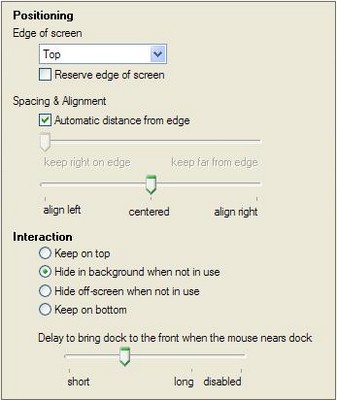 geopende programma zichtbaar blijft. geopende programma zichtbaar blijft.
- Het vinkje weghalen bij “Automatic distance from edge” geeft als resultaat dat het Dock te verplaatsen is middels de schuifregelaar naar links of rechts. Standaard staat het Dock in het midden.
- Onder het kopje “Interaction” maak je gebruik van de optie Hide in background when not in use, als je die keus maakt dan blijft het Dock in beeld totdat je een programma opent, daarna is het verscholen achter het geopende programma.
- Hide off screen when not in use wil zeggen dat het Dock uit beeld verdwijnt als het niet in gebruik is.
- Met de schuifregelaar onder in beeld stel je de snelheid in waarmee het Dock tevoorschijn komt als de muisaanwijzer in de richting van het Dock gebracht wordt.
Vind je het Dock te groot? Ook daar is met gemak een mouw aan te passen door op de tab Appearance te klikken.
- Met de schuifregelaar regel je de lengte van het dock, de hoogte past zich vanzelf
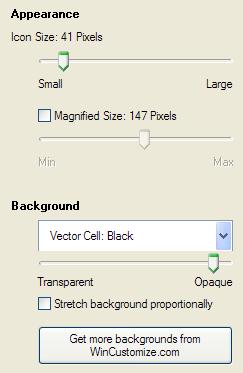 aan. Het is geen enkel probleem om één of meerdere snelkoppeling(en) toe te voegen, want het Dock is zo lenig als een aap en past zich gewoon aan. aan. Het is geen enkel probleem om één of meerdere snelkoppeling(en) toe te voegen, want het Dock is zo lenig als een aap en past zich gewoon aan.
- Tegelijk kun je hier een achtergrond kiezen die het best bij jouw bureaublad past, er zijn genoeg van die dingen voorhanden. Tip: De glass achtergronden zijn volledig transparant. Ook van de niet transparante achtergronden kun je de transparantie instellen met de daarvoor bedoelde regelaar, te vinden onder het keuzevenster Background.
- Vink Magnified Size aan als je wilt dat iconen in het Dock vergroot worden weergegeven. Met de schuifregelaar kun je de mate van vergroten kunt regelen.

Magnified Size is aangevinkt (71 pixels)
De volgende in de rij is de tab Docklets.
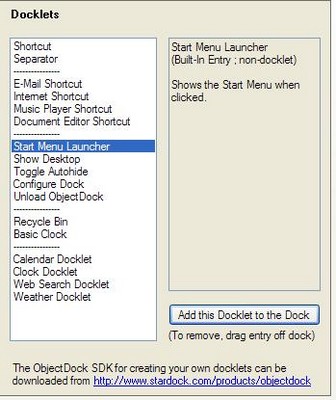 Dit zijn ingebouwde snelkoppelingen, waaraan een vaste functie is verbonden, die je aan het Dock toe kunt voegen door ze aan te klikken en op de knop Add this Docklets to the Dock te drukken. Dit zijn ingebouwde snelkoppelingen, waaraan een vaste functie is verbonden, die je aan het Dock toe kunt voegen door ze aan te klikken en op de knop Add this Docklets to the Dock te drukken.
Voeg een scheidingslijn aan het Dock toe door voor Separator te kiezen.
Ook de scheidingslijnen zijn, evenals de iconen, versleepbaar in het Dock. Maak op die manier vakjes voor verschillende programmagroepen.
Tenslotte de tab General.
- Zet een vinkje, als dat er nog niet staat, bij Load Object Dock at startup.
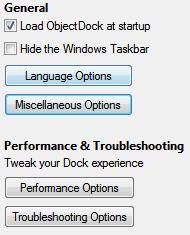
- Onder de knop Languages zul je tevergeefs naar Nederlands of Dutch zoeken want helaas is het Nederlands niet beschikbaar.
- Onder de knop Miscellaneous zijn een aantal zaken in te stellen maar het advies is: gewoon laten staan die instellingen.
- Onderin het venster Miscellaneous bevind zich een pijltjesknop met keuzevenster, normaal gesproken is daar “Glow” geselecteerd. Het betreft hier de instelling hoe een snelkoppeling zich gedraagt als die aangeklikt wordt. Wil je niet weer in carrouselachtige toestanden terecht komen? Gewoon laten staan dan. Je kunt de snelkoppelingen de meest rare capriolen uit laten halen als je ze aanklikt. Nou ja, als je het niet kunt laten, probeer het dan maar eens. Gelukkig kun je ten alle tijde weer naar rustiger vaarwater terugkeren.
- De Performance Options en Toubleshooting Options blijven hier onbesproken. Zij voegen geen extra's toe aan de werking van het programma.
De instelopties zijn besproken. Gaan we ook nog uitleggen hoe het programma werkt? Natuurlijk, geen probleem.
Laten we dan maar beginnen met het toevoegen van snelkoppelingen van je favoriete programma’s. Sleep de snelkoppeling van je keuze naar het Dock net naast een van de scheidingsstreepjes die het Dock in drieën verdelen. (In andere skins zijn het rondjes die het Dock “verdelen” en in de Glass skins zijn ze onzichtbaar) Laat de snelkoppeling daar los en als die zich eenmaal “gezet” heeft kun je die verslepen naar de plek van je keuze. Met deze handeling zet je in feite een kopie van de snelkoppeling in het Dock, dus zul je de originele snelkoppeling even moeten verwijderen. Een kleine kanttekening is hier wel op z’n plaats. Een hoogst enkele keer gebeurt het dat de snelkoppeling niet werkt als de originele snelkoppeling van het bureaublad is verwijderd. Uit de praktijk is gebleken dat Paint Shop Pro zo’n programma is. Hoe dan ook, Paint Shop Pro laat zich ook niet aan het Windows startmenu vastmaken, wellicht dat daar de oorzaak ligt dat de PSP snelkoppeling ook niet in het Dock werkt. Verder is er geen ander programma bekent dat niet met ObjectDock samenwerkt.
 We vertellen er meteen bij dat het verwijderen van een snelkoppeling ook geen moeite kost, gewoon uit het Dock slepen en klaar. Wat van de snelkoppeling overblijft is een stofwolkje, meer niet. We vertellen er meteen bij dat het verwijderen van een snelkoppeling ook geen moeite kost, gewoon uit het Dock slepen en klaar. Wat van de snelkoppeling overblijft is een stofwolkje, meer niet.
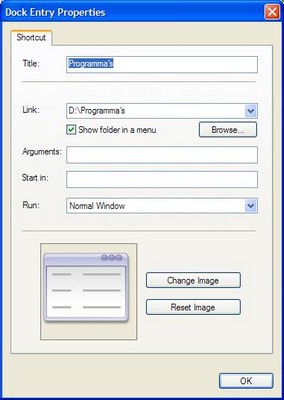 De procedure om een snelkoppeling van een map, schijf of partitie in het Dock te plaatsen werkt iets anders. Kopieer vanuit de verkenner een snelkoppeling van map of schijf naar het bureaublad en sleept die in het Dock. Schijven en partities krijgen een mooi icoon mee, de map(pen) niet, dat zijn gele nietszeggende vlakken. Gelukkig is daar wat aan te doen, je kunt namelijk heel gemakkelijk van icoon wisselen maar, voordat we daarmee aan de slag gaan, even het volgende. ObjectDock zet tijdens de installatie een map in Mijn Documenten genaamd ObjectDock Library met daarin een aantal submappen. Een van die submappen draagt de naam Images, die moet je in de gaten houden want die map gaat een speciale rol vervullen. Nu nog even aan iconen zien te komen, iconen kun je vinden op o.a. deze site. Download een icoon naar de map Images in de ObjectDock Library. Vervolgens klik je met rechts op een snelkoppeling in het Dock en kies vervolgens voor Dock Entry Properties en het gelijknamige scherm wordt geopend. De procedure om een snelkoppeling van een map, schijf of partitie in het Dock te plaatsen werkt iets anders. Kopieer vanuit de verkenner een snelkoppeling van map of schijf naar het bureaublad en sleept die in het Dock. Schijven en partities krijgen een mooi icoon mee, de map(pen) niet, dat zijn gele nietszeggende vlakken. Gelukkig is daar wat aan te doen, je kunt namelijk heel gemakkelijk van icoon wisselen maar, voordat we daarmee aan de slag gaan, even het volgende. ObjectDock zet tijdens de installatie een map in Mijn Documenten genaamd ObjectDock Library met daarin een aantal submappen. Een van die submappen draagt de naam Images, die moet je in de gaten houden want die map gaat een speciale rol vervullen. Nu nog even aan iconen zien te komen, iconen kun je vinden op o.a. deze site. Download een icoon naar de map Images in de ObjectDock Library. Vervolgens klik je met rechts op een snelkoppeling in het Dock en kies vervolgens voor Dock Entry Properties en het gelijknamige scherm wordt geopend.
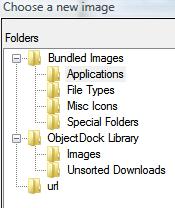 Klik op Change Image waarna je in een verkennerachtig venster terecht komt. Kies voor de map Images (even op het +je klikken van ObjectDock Library) en je daar vindt het icoontje terug dat je gedownload hebt. Klik op het icoon en je ziet de wijziging direct in het dock. Met een klik op OK is de klus geklaard. In de submappen Applications en Misc vind je standaard iconen voor algemeen gebruik. Klik op Change Image waarna je in een verkennerachtig venster terecht komt. Kies voor de map Images (even op het +je klikken van ObjectDock Library) en je daar vindt het icoontje terug dat je gedownload hebt. Klik op het icoon en je ziet de wijziging direct in het dock. Met een klik op OK is de klus geklaard. In de submappen Applications en Misc vind je standaard iconen voor algemeen gebruik.

Zelf een icoon maken en plaatsen kan ook.
We hebben nu een mooi en rustig ogend Dock gecreëerd, en dus is het tijd om er mee aan de slag te gaan. Uiteraard is het een eenvoudig klusje om een programma of toepassing te openen dan wel op te starten, klik op een snelkoppeling en klaar. Maar er is meer.
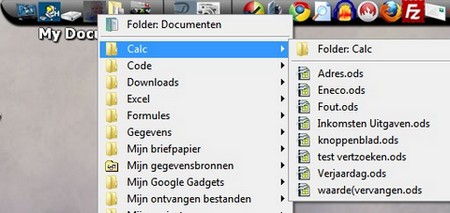
Zet de muisaanwijzer op de snelkoppeling van een schijf of map en druk een paar tellen de linker muisknop in. De inhoud van de map of schijf wordt getoond en de afzonderlijke submappen zijn direct te benaderen. Dat scheelt heel wat klikwerk.
|
Postvak-in
|
Auteur: Eagle Creek
|

|
|
In onze vaste rubriek beantwoorden we vragen en plaatsen we reacties van onze lezers.

Hallo Helpmij redactie,
in Helpmij.nl nieuwsbrief februari 2010 hebben jullie een uitleg gegeven over linux. Hiervoor wil ik jullie bedanken omdat ik ook meerdere keren heb geprobeerd met linux te werken maar het zelfde geval, zoals dat ergens op einde staat beschreven in het artikel, als ik het geinstalleerd had was het binnen paar dagen weer eraf omdat het allemaal te ingewikkeld was met al die mappen met rare namen en niet kunnen installeren en gebruikersrechten chmod enz.. Na het artikel gelezen te hebben is het wat duidelijker voor mij geworden.
Het stukje over gebruikersrechten 3 types (eigenaar, groep, overig) was voor mij een beetje onduidelijk. Dit na 2x gelezen te hebben begreep ik het omdat ik het weleens gezien heb bij NTFS in windows.
Dit zijn de lijsten met vinkjes.
Verder vond ik het goed uitgelegd omdat er een vergelijking wordt gegeven met windows zoals beheerder(=gebruiker) en softwaremanagers en dat dit niet is in windows enz..
Door het te koppelen aan windows en uit te leggen hoe het hier werkt en vervolgens hoe het in linux werkt is heel duidelijke taal omdat het voor de lezen koppelbaar is door ervaring met Windows.
Het artikel was heel simpel geschreven zodat zelfs basisgebruikers het kunnen snappen. Nu ben ik weer een stapje verder met de logica structuur van linux en geef het weer een poging om het leren.
--
Met Vriendelijke Groet,
Vishaal Chedi
Beste Vishaal,
Bedankt voor je uitgebreide, positieve en aanmoedigende reactie. Ook deze nieuwsbrief heb je weer een Linux-artikel aan kunnen treffen. We hopen dat je ook hier ook wat van op kunt steken.
Redactie
Beste redactie ,
dank voor het weeral schitterende artikel dat de eerste kennismaking met Linux en zijn disto's beschrijft .
De uiteenzetting over wie welke rechten enz. heeft en krijgt ging boven mij pet .
Kan de rechten-hiërarchie eens niet , in een flowchart gezet , geserveerd worden ?
Dan pas zou het voor mij helemaal duidelijk zijn .
Komen er ook vervolg artikels ?
Waarom deze vraag ?
Ik heb al verscheidene versies en uitgaven geïnstalleerd maar telkens na enige uren Linux gelaten voor wat het was omdat ik , gewend aan windows , niet uit de mapstructuur kwam , de plaats waar documenten zich verstopten niet kon achterhalen, niet een map kon maken in een door mij gewenste partitie en daar dan een document in plaatsen , kortom zich bewegen in een dikke mist waar slechts nu en dan een min of meer bekende vorm zich voor deed .
Vriendelijke groeten
Jan - jee es .
Beste Jan - jee es,
Bedankt voor je positieve reactie. Zoals je ziet ben je niet de enige die een vraag heeft over de rechtenstructuur. We zullen hier dan ook antwoord op proberen te gaan geven. Je tweede vraag is na het lezen deze nieuwsbrief inmiddels beantwoord.
Zolang er nog interessante informatie bestaat over Linux (en dat is vrij lang ;-)), zullen we ons best doen om daar even interessante artikelen van te publiceren.
Redactie
Hallo,
Dit is uit mijn hart gegrepen. Het moet niet gekker worden met onze taal. Belachelijk dat hun in plaats van zij of hen.
Er valt mij tegenwoordig nog iets op: een beslissing MAKEN, het is toch een beslissing NEMEN? Of zit ik er naast. Graag uw mening aub.
Groetjes,
Nel W
Beste Nel W,
Uit persoonlijke noot kunnen wij als redactie vertellen dat "hun" fout aanvoelt, ook al is het tegenwoordig onderdeel van de spreektaal. Taal is een levend iets. Voor de uitspraak "als iedereen deze fout maakt, is het geen fout meer" is vanuit dat oogpunt ook iets te zeggen. Zo valt er ook iets voor te zeggen om, het volledige correcte, "ik heb geüpdatet", te vervangen door "ik heb geüpdate". Het lijkt ons echter een discussie op zich om taal onderhevig te maken aan "puur gemak", om op die manier foute schrijfwijzen simpelweg te verbloemen.
Wat betreft of een beslissing gemaakt of genomen moet worden, verwijzen we naar enkele externe bronnen. De site woorden.org geeft aan "een beslissing nemen". Vanuit die context kan gesproken worden over "op een beslissing terugkomen", maar ook "er valt een beslissing".
Kramers 1996 spreekt over: "een besluit nemen" en "een beslissing nemen".
Redactie
Hoi allemaal,
Ik las net jullie nieuwsbrief weer en mag jullie echt feliciteren. Sinds jullie de layout in Aug. vorig jaar hebben veranderd, zie ik steeds meer professionaliteit en zeer grote geestdrift in jullie nieuwsbrief.
Ikzelf ben moderator op een forum, en ik weet wat voor werk het is om het forum bij te houden/beheren en zeker met zoveel subforums als bij jullie op het forum staan. En dan ook nog tijd vinden voor zo'n nieuwsbrief.
Wat ik ook wel leuk vind is dat je ziet van de forumleden die zich bij jullie aangemeld die andere forumleden helpen, dat die zich ook aangemeld hebben bij www.worksheet.nl en daar ook weer oplossingen aandragen.
Elke keer neem ik mij voor om ook wat actiever te zijn op www.helpmij.nl maar door het moderatorschap en al de vragen die ik al beantwoord op mijn eigen forum, heb ik weinig tijd meer over heb buiten het werk en mijn gezin om hier actief bezig te zijn.
Ga zo door
Cornelis
Beste Cornelis,
Bedankt voor complimenten. De door jou genoemde site sluit goed aan op ons drukbezochte excelforum. Zo zie je maar, dat vele handen licht werk maken!
Redactie
WILT GE AUB UWE ROMMEL EENS WEGLATEN UIT MIJN MAILBOX? ACHTERLIJKE IDIOOT.
Beste anoniem,
Deze "rommel" betreft een nieuwsbrief, waar een team van vrijwilligers elke maand een hoop tijd insteekt. Tevens betreft het iets, waarop je jezelf hebt ingeschreven in het verleden.
Evenwel kan het zijn dat je besloten hebt, geen prijs meer te stellen op de ontvangst van onze nieuwsbrief. Je kunt jezelf uitschrijven, na het volgen van deze link.
Redactie
Hoi,
Pluim voor die opmerkingen over taalgebruik in de intro van de laatste nieuwsbrief.
Je uitspraak ‘Voortaan zal ik zeggen dat hunnie op bed legge…. ‘ vind ik ook wel grappig.
Ik denk dan: natuurlijk, ik begrijp het al EIEREN bedoelt ‘ie.
‘Me computer’ … ook zo’n leuke.
Ik vraag me dikwijls af of mensen nu écht niet beter weten, of dat het gewoon popiejopie taalgebruik is.
Net als Nederlandse pubertjes die een accent gebruiken alsof ze pas onlangs uit Marokko naar Nederland zijn gekomen …. Ook ‘stoer’ tóch?
Wellicht zou het een vorm van stimuleren zijn als we niet meer reageren op topics met dit taalgebruik! Iets anders waar jullie wellicht ook wel opmerkingen over krijgen is de negatief kritische reacties die mensen geregeld geven.
Ik ga er steeds van uit dat je constructief probeert bij te dragen aan de oplossing van een probleem of vraag die iemand in z’n topic stelt.
Eén van die bijdragen kan zijn dat je soms wat ‘vooruit’ denkt op gestelde vragen (is dat niet een vorm van ‘pro-actief’ denken?)
Wat me vervolgens opvalt is, dat daar dan door anderen weer met negatief commentaar op wordt gereageerd.
…. Of dat reacties helemaal niet worden gelezen en mensen vrolijk exact hetzelfde antwoorden alleen in iets andere bewoordingen.
Kortom: het valt me geregeld op dat onder ‘actors’ (met name) op helpmij weinig sprake is van ‘Netiquette’.
Het lijkt wel of mensen er op zo’n moment vooral op gericht zijn zichzelf te profileren …. Zélfs onder verenigingsleden helaas.
Groet,
Teun van Veelen
Beste Teun,
Bedankt voor je reactie. Wellicht dat bepaalde forumbezoekers zich erdoor aangesproken zullen voelen, en er iets van opsteken. Een grote kans dat zij zelf niet door hebben dat ze mogelijk iets 'fout' doen.
Redactie
|
|
|
|